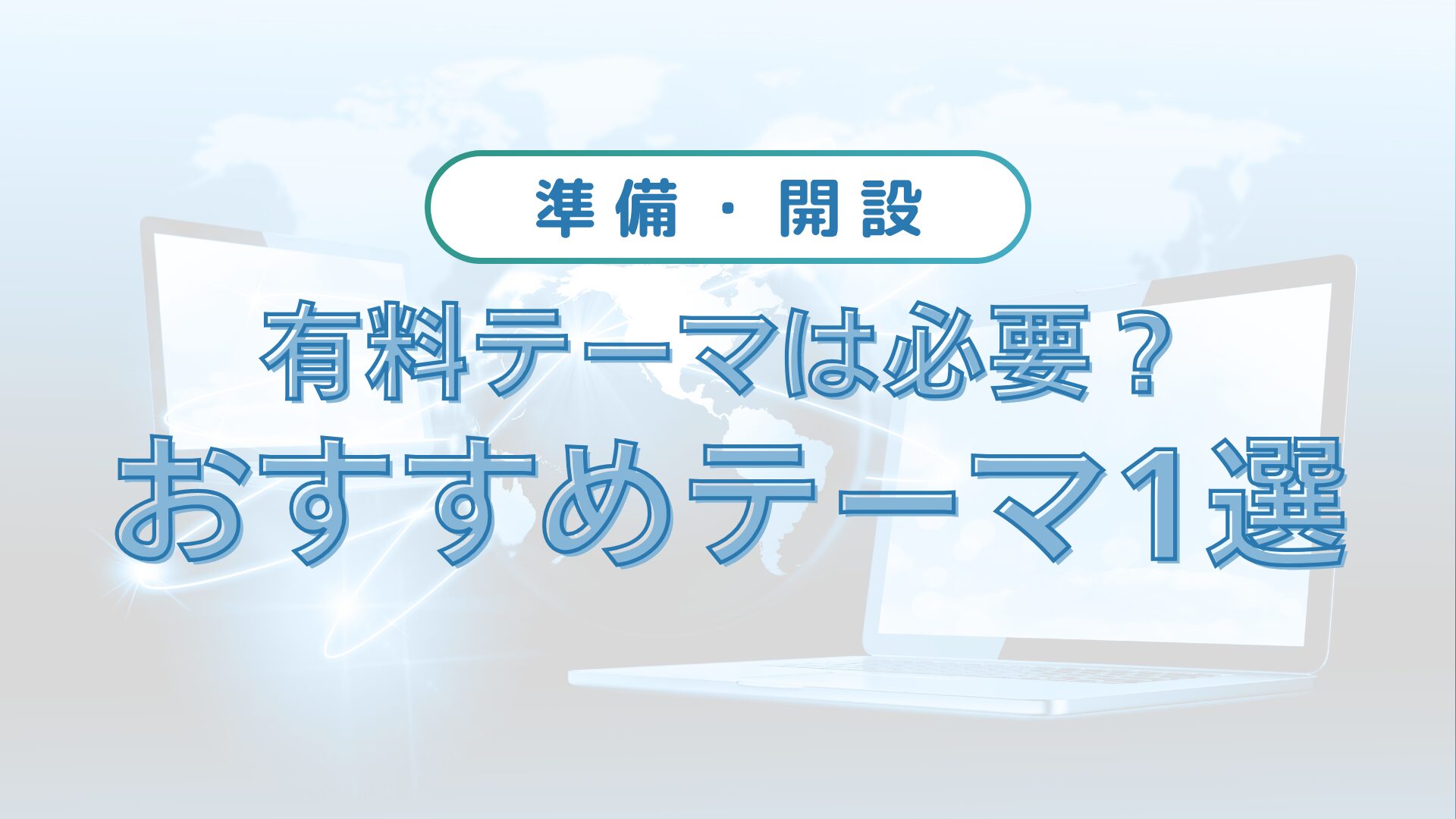むぎ猫先生とワカバちゃんの寺子屋トーク
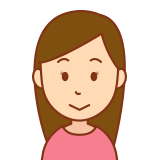
むぎ猫先生!やりました!ついに、自分だけのWordPressブログが開設できましたーっ!…できたんですけど、この『ダッシュボード』っていう管理画面、ボタンがいっぱいで、もう何がなんだか…。下手に触って、壊しちゃったらどうしようって、怖くて何もできません!
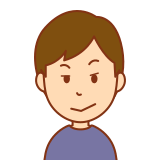
(ニヤニヤしながら)いいねぇ、そのビクビクしてる感じ。壊すのが面白いんじゃん。とりあえず全部のボタンを片っ端から押してみなよ。運が良ければすごい機能が目覚めるかもしんないし、悪けりゃブログが宇宙の彼方に消し飛ぶだけだって。スリリングだろ?
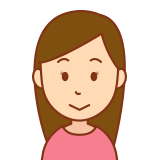
け、消し飛ぶ!?絶対に嫌です!もう、このままそっとしておいた方がいいんじゃ…。
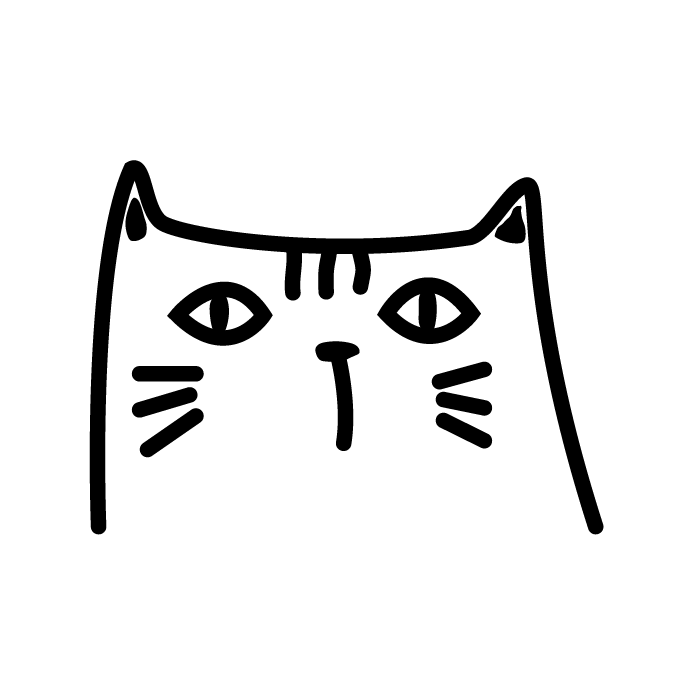
こらこら、雨剤さん。ワカバちゃん、大丈夫だよ。その気持ちは、車を初めて運転するときのドキドキと一緒だね。いきなり高速道路を走ったりはしないだろ?まずはミラーを合わせて、シートベルトを締めて、安全確認をするよね。今日は、そんなブログの『安全確認』にあたる、必須の初期設定を7つだけ、厳選して教えるよ。この記事の通りに真似するだけでいいから、一緒にやっていこう!
なぜ「初期設定」が死ぬほど重要なのか?
無事にWordPressのインストール、本当におめでとうございます!
しかし、実はインストールしたばかりのWordPressは、いわば「納車されたままの、車」のような状態です。
このまま走り出すこともできますが、セキュリティが甘かったり、Google(検索エンジン)から見つけてもらいにくい状態だったりします。
今からご紹介する7つの初期設定は、あなたのブログを「安全」で「快適」な、そして「見つけてもらいやすい」状態に整えるための、最初の重要なチューンナップです。
「面倒くさい…」と感じるかもしれませんが、この最初の数十分の作業が、未来のあなたのブログ運営を何倍も楽にしてくれます。さあ、チェックリストを片手に、一つずつ片付けていきましょう!
【真似するだけ】WordPress必須初期設定7選

WordPressの管理画面(ダッシュボード)にログインして、一緒に進めていきましょう。
※ダッシュボードへのURLはConoHa WINGにログイン後、下の画像の箇所にあります。
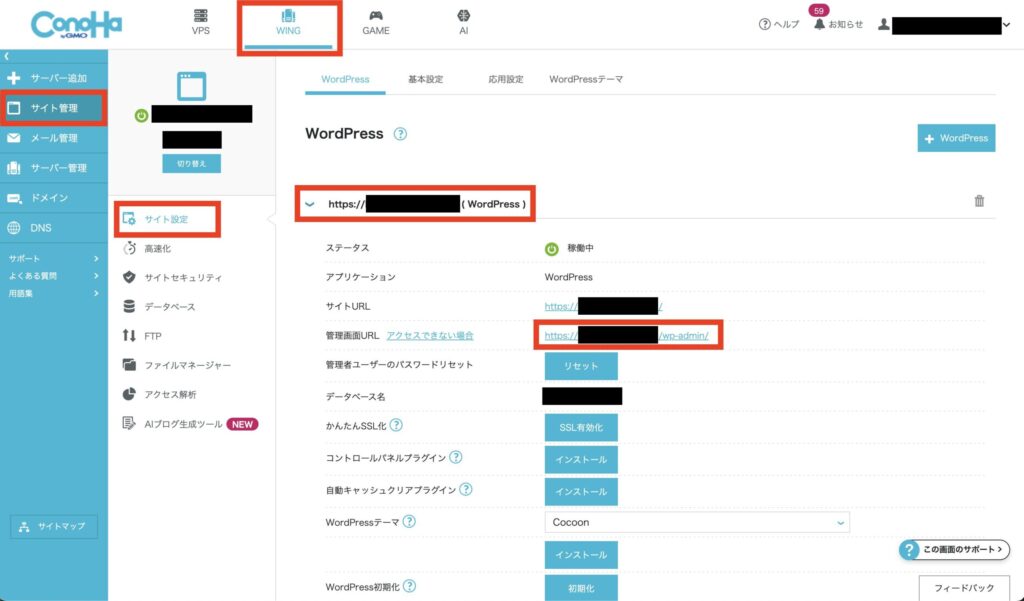
ダッシュボードにログインするとこのような画面が表示されたと思います。
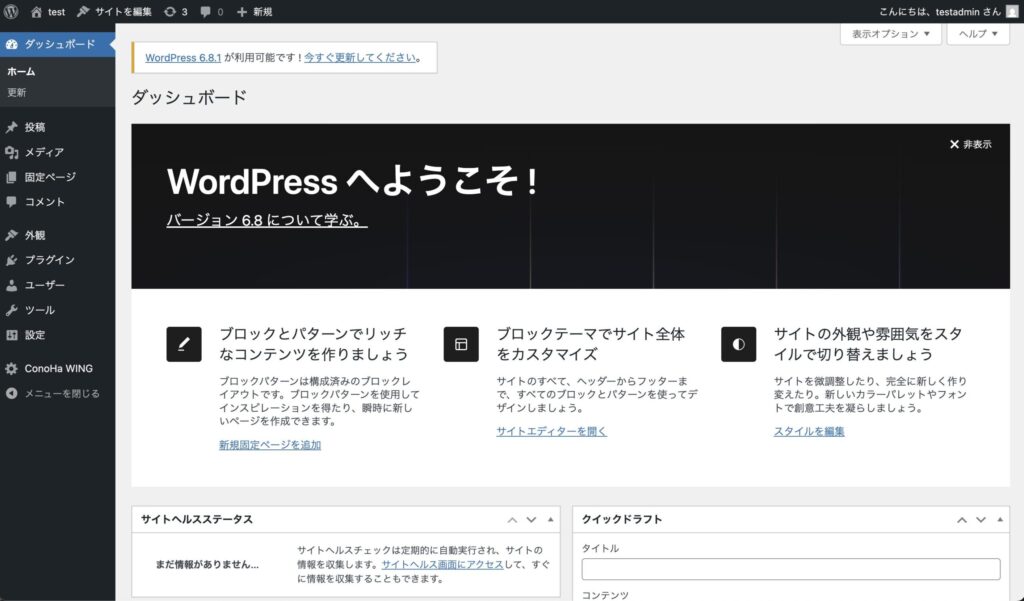
(英語で表示されている場合)
まずは日本語化をしましょう。
「Settings」→「General」からSite Languageを「日本語」に変更して画面下にある「Save Changes」をクリックします。
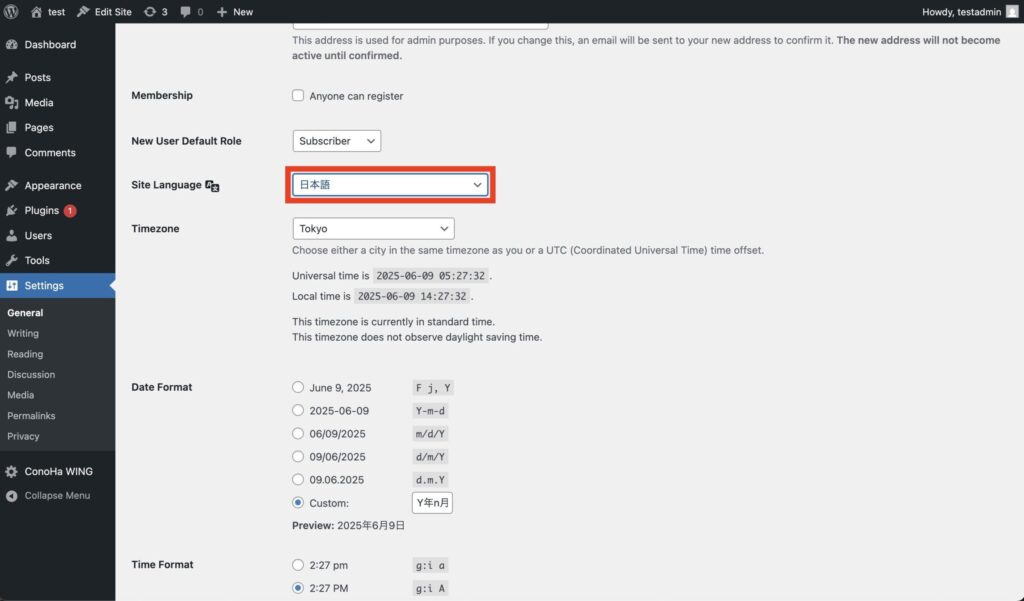
1. サイトのタイトルとキャッチフレーズを設定しよう
これはあなたのブログの「名前」と「簡単な説明」です。一番最初に設定しましょう。
- 管理画面の左メニューから「設定」→「一般」をクリック。
- 「サイトのタイトル」と「キャッチフレーズ」を入力します。
- キャッチフレーズは、どんなブログか一言でわかる説明文にすると良いですね。(後から変更できます!)
- 最後に「変更を保存」をクリック。
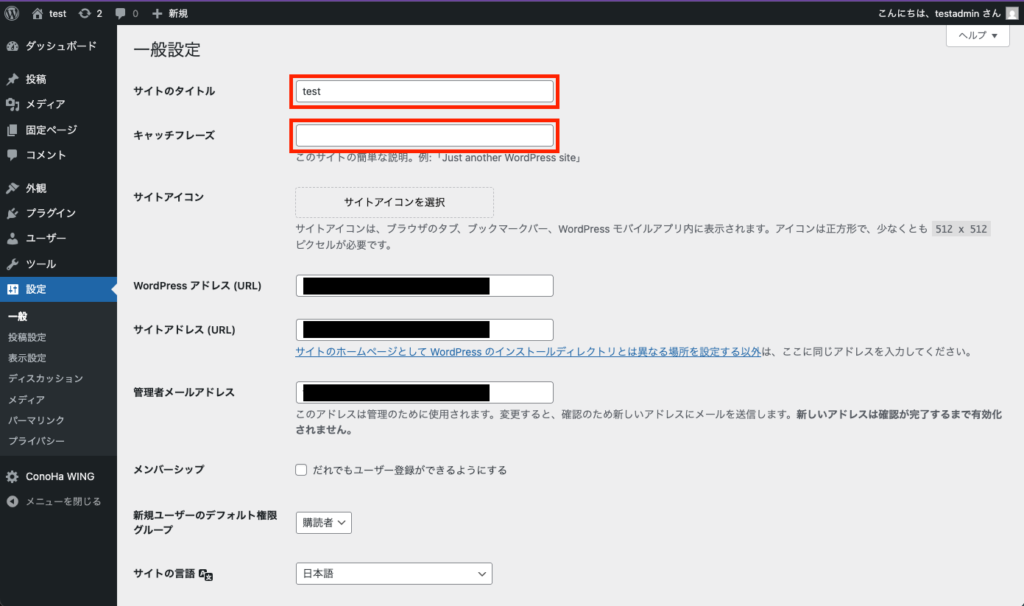
2. パーマリンクを「わかりやすい住所(URL)」に変更しよう
パーマリンクとは、記事一つひとつの「住所(URL)」のこと。初期設定のままだと、Googleにも人間にも分かりにくい住所になっているので、必ず変更します。
- 「設定」→「パーマリンク設定」をクリック。
- 共通設定の中から「投稿名」を選んでチェックを入れます。
- これだけで、URLがスッキリして、SEO的にも有利になります。
- 「変更を保存」をクリック。

3. 不要な初期コンテンツを削除しよう
WordPressには、最初からサンプルの投稿やページが入っています。これらは不要なので、お掃除しましょう。
- 投稿
「投稿」→「投稿一覧」へ。「Hello world!」という投稿をゴミ箱へ移動します。
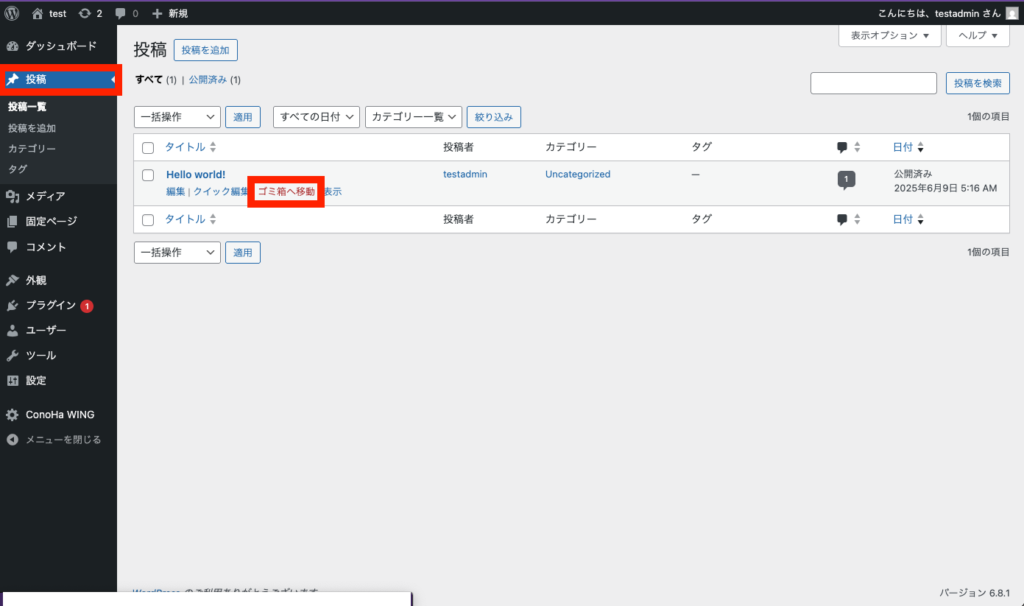
- ページ
「固定ページ」→「固定ページ一覧」へ。「サンプルページ」をゴミ箱へ移動します。
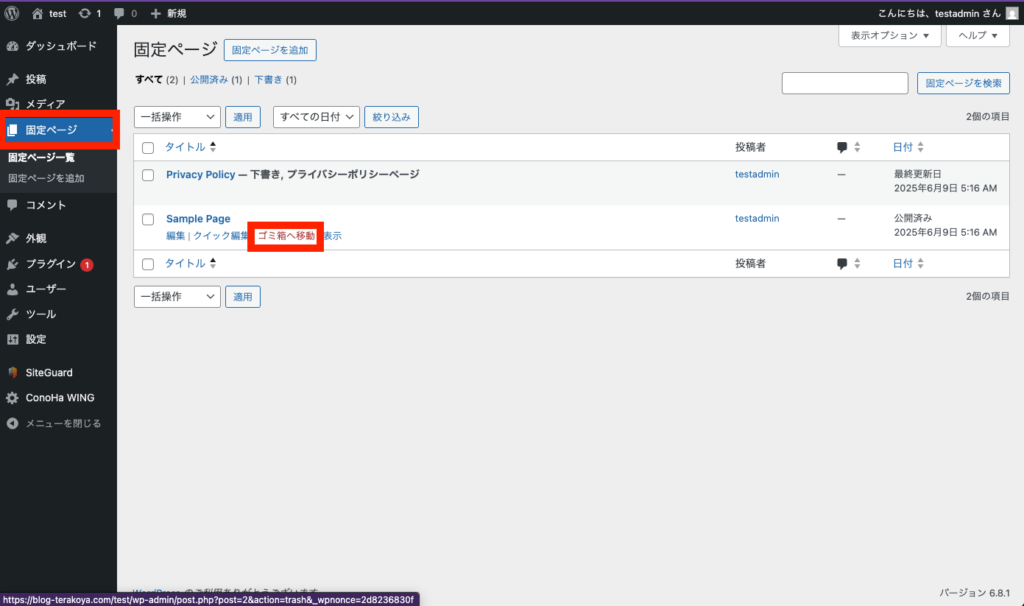
- プラグイン
「プラグイン」→「インストール済みプラグイン」へ。「Hello Dolly」を削除します。
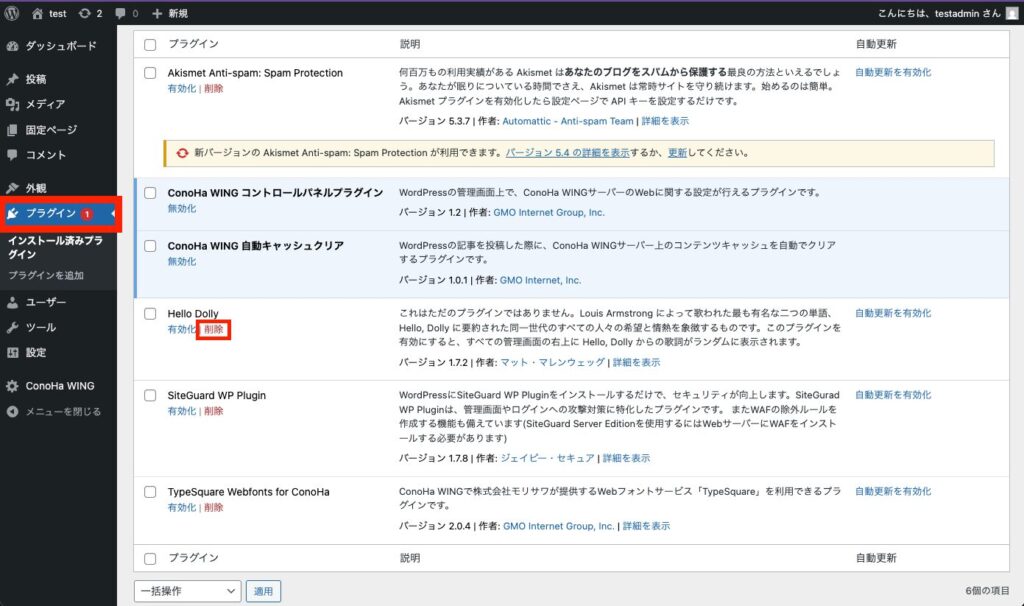
4. テーマを変更しよう
テーマを変えることでサイトの見た目を設定することができます。ここでは前回おすすめしたCocoonを使用します。
また、親テーマと子テーマの説明に関しては少し難しくなるためここでは割愛しますが、今は真似をするだけで大丈夫です。
- 「外観」→「Cocoon Child」の「有効化」をクリック。
- 「Cocoon設定」→「スキン」から好きなスキンを選択する。
- 「変更をまとめて保存」をクリック。
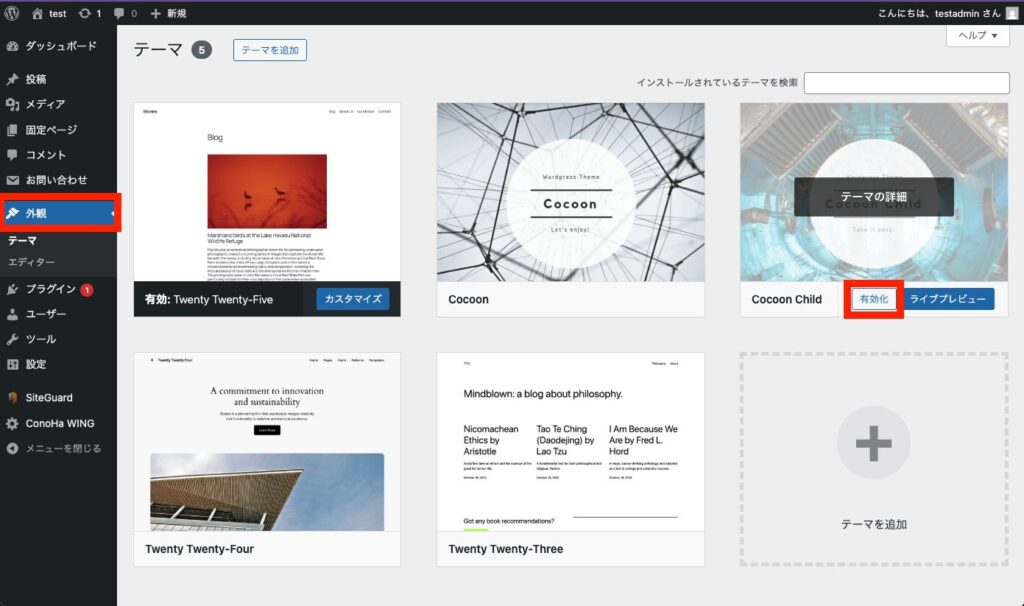
5. コメント欄のスパム対策をしよう
初期設定のままだと、海外からの迷惑なスパムコメントがたくさん来てしまいます。
- 「設定」→「ディスカッション」をクリック。
- 「新しい投稿へのコメントを許可」のチェックは一旦外してOK。(後から記事ごとに設定できます)
- 「コメント表示条件」の「すでに承認されたコメントの投稿者のコメントを許可し、それ以外のコメントを承認待ちにする」のチェックを外して、「コメントの手動承認を必須にする」にチェックを入れるのがおすすめです。


6. 「未分類」カテゴリーの名前を変更しよう
記事を整理するための「カテゴリー」ですが、最初からある「未分類」のままだと格好悪いので、名前を変えておきましょう。
- 「投稿」→「カテゴリー」をクリック。
- 「Uncategorized」をクリック。
- 名前を「ブログ」「日記」「お知らせ」など、あなたのブログの基本となるカテゴリー名に変更します。


7. 必須プラグインを導入しよう
プラグインは、WordPressの機能を拡張する便利なツールです。最初は、セキュリティ対策のプラグインだけは必ず入れておきましょう。
おすすめプラグイン:
SiteGuard WP Plugin: 不正ログインからあなたのブログを守ってくれる、お守りのようなプラグインです。
- 「プラグイン」→「新規追加」へ。
- 右上の検索窓に「SiteGuard WP Plugin」と入力して検索。
- 「今すぐインストール」をクリックし、その後「有効化」をクリックします。
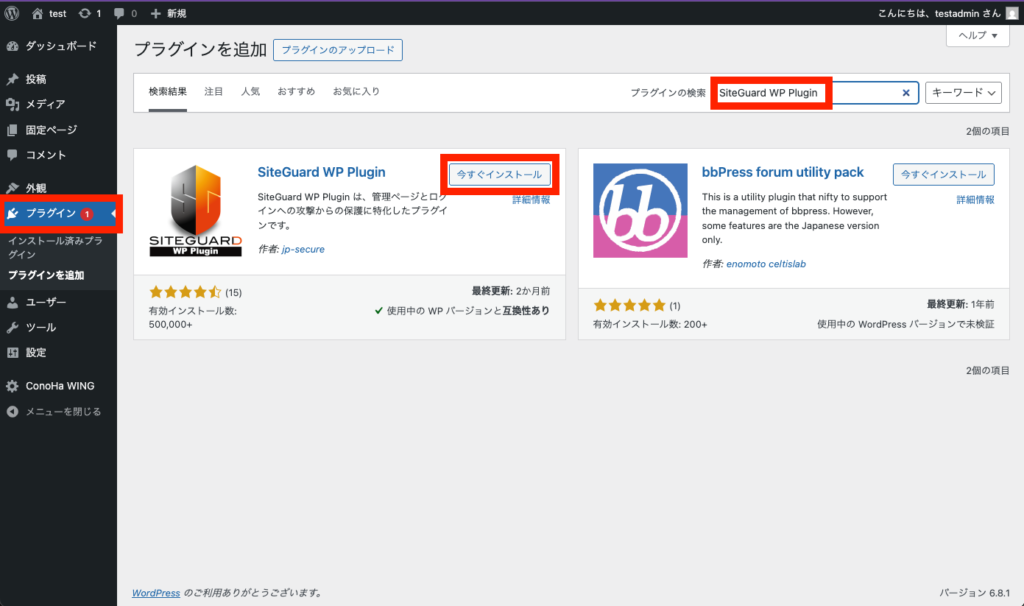
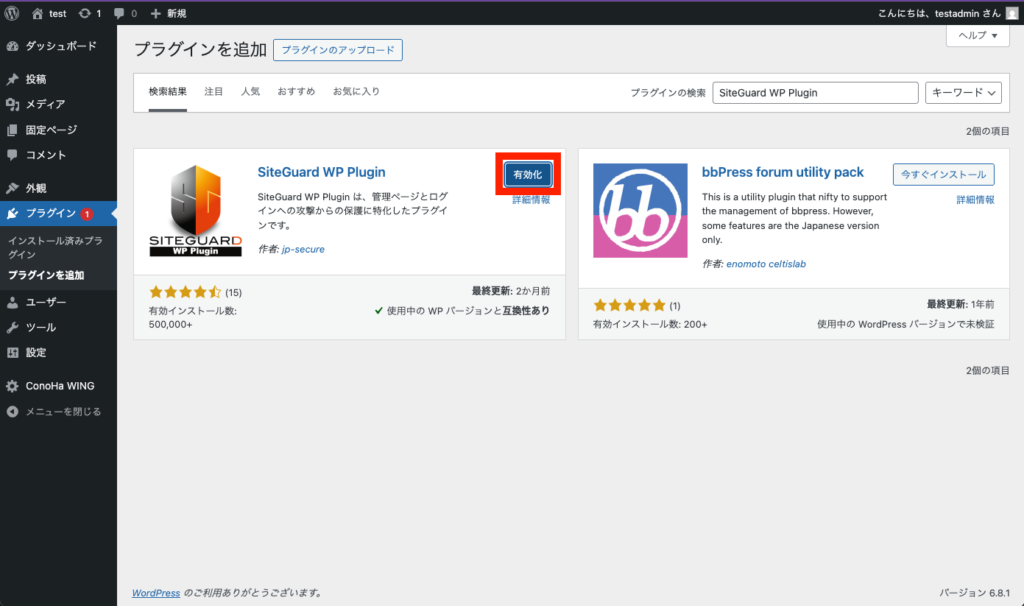
まとめ:お疲れ様でした!これで安心して記事が書けます!
以上、7つの初期設定、本当にお疲れ様でした!
一見、地味で面倒な作業に感じたかもしれません。しかし、この7つのステップを完了したことで、あなたのブログは安全で、Googleにも発見されやすい、最高のスタートラインに立ったことになります。
これで、もう管理画面のボタンに怯える必要はありません。
さあ、いよいよここからが本番です!
あなたがずっと書きたかったこと、伝えたかったことを、思う存分、記事にしていきましょう!